Blender中打开UV的方法:打开编辑模式后框选物体再按下A;
(p.sr若是新建一个立体物体,选择带网格的)
功能简介:
1、UV选区同步:
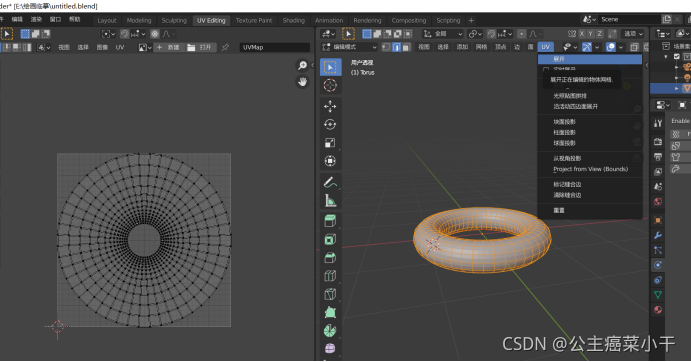
UV工作流:
一、标记缝合边
如何制作UV贴图:
1、首先要给集合做个备份,并且注意重命名;
2、在修改器中添加表面细分修改器,并且把参数都调整为1,使得物体笼子和实际形状比较接近。
3、打开UV
4、寻找物体的缝合边(尽量选择和别的地方接触最多的地方),然后标记缝合边,展开。(可以使用快捷键Alt然后选择鼠标左键点击所选择的线)然后右键标记缝合边。
5、展开UV:首先全选物体(可以用先选中物体然后再按A)然后在用户透视面板工具栏的UV菜单中选择展开。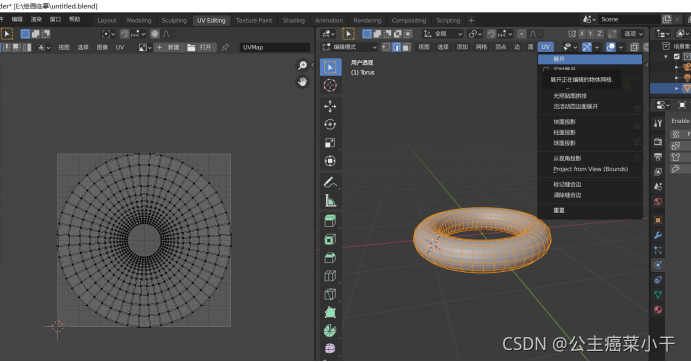
设置UV着色:
1、进入Layout面板设置UV着色。
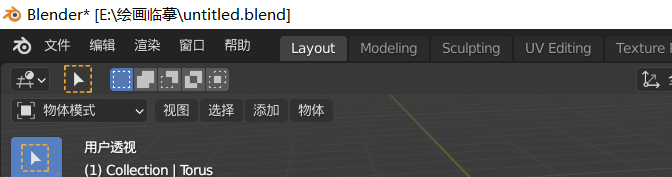
2、直接给物体添加棋盘格纹理

需要点击基础色左边的黄色按钮找到棋盘纹理。然后将纹理运用到物体上面去,注意,要打开渲染模式才能看到物体被添加了纹理。

于是出现了这样的结果,我们可以看到这里某些链接并不理想,于是打开
 并选择
并选择
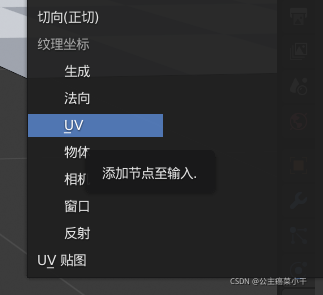
让我们的物体的连接变得光滑。
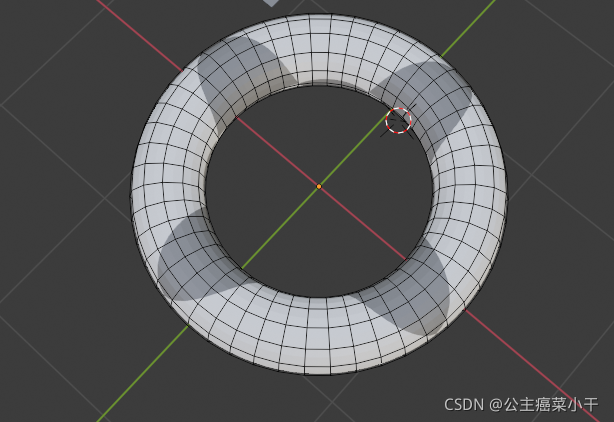
这样我们的物体就可以得到一个沿着缝合面给出来的Uv贴图纹理
在缩放处调整比例
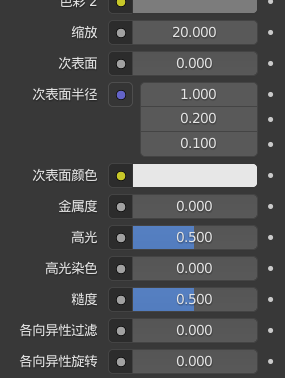
然后得到如下的图:
二、拉伸、解封、UV空间:
展开:
点击最左边这个蓝色的可以实时看见我们在用户透视中所选中的UV:
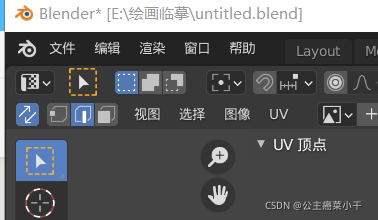
如果想要让我们的棋盘格UV更加整齐一些:
首先选中一条纵向的线标记为缝合线,然后全选物体后UV展开。
拉直UV贴图:
下载插件后操作(如果有必要关掉实时UV视图模式)。
给一些没有网格的物体添加网格:
打开prefence,
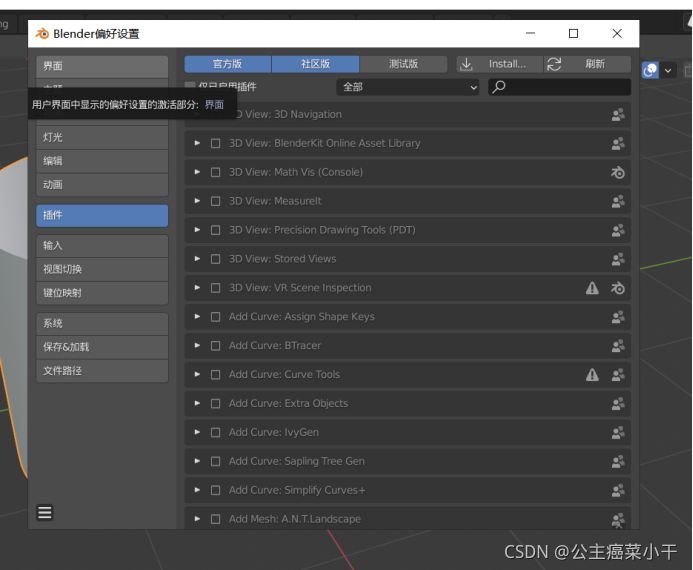
下滑到有关于网格制作有关插件,具体选哪个可以参照官方说明:
https://docs.blender.org/manual/zh-hans/2.91/addons/add_mesh/archipack.html
棋盘格纹理的制作:
1、打开工具栏中的shading模式,进入渲染界面:
 Shift+A然后找到棋盘格纹理。
Shift+A然后找到棋盘格纹理。
关于卷轴的制作
先将一个平面平均分成多段:
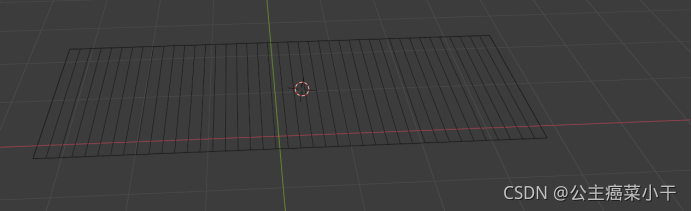
然后找出一段曲线:
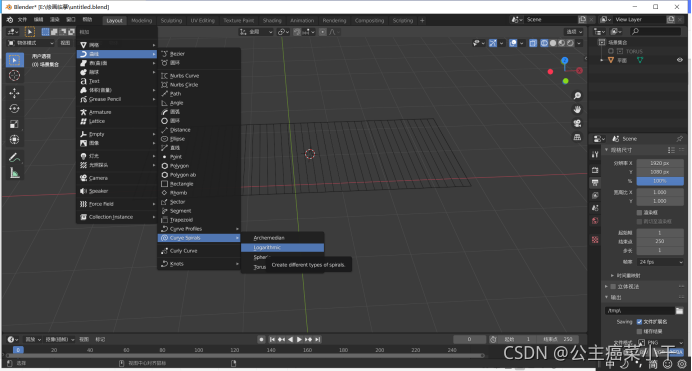
调整曲线的位置以及曲线的分段数目:
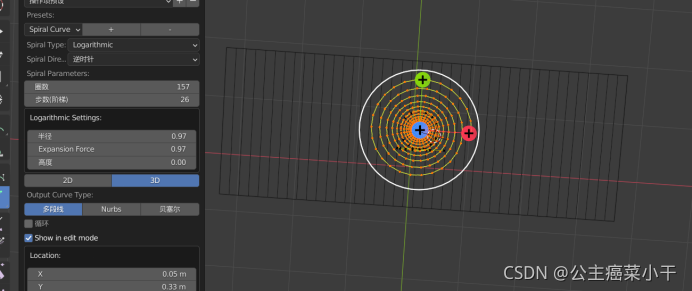
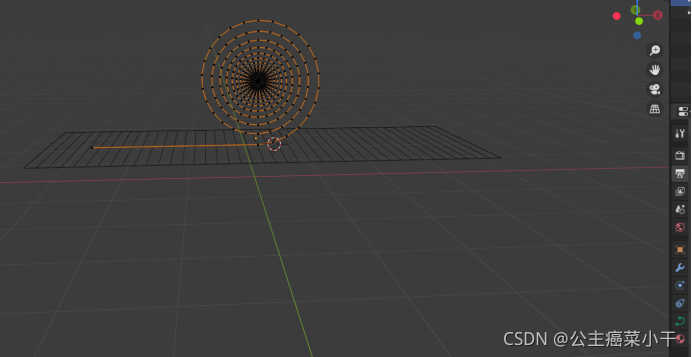
切回原来的模式,将两者绑定
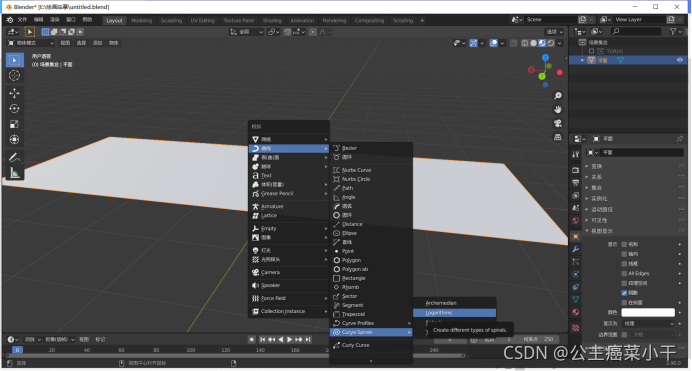
卷起来了!
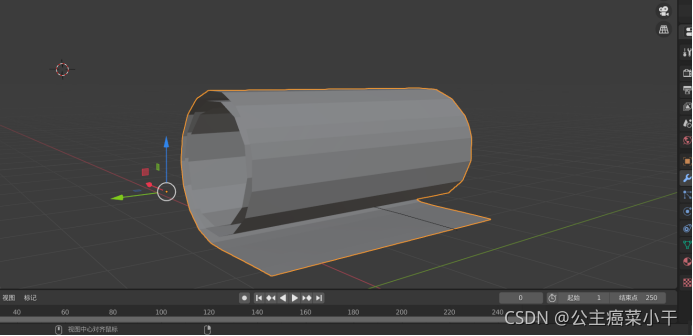
other:
渲染快捷键的打开:物体模式中shift+z
UV映射快捷键:U(最好关闭输入法)
Ctrl+V点两条边即可将两条线进行缝合.